Hostwinds Tutorials
Suchergebnisse für:
Inhaltsverzeichnis
Aktivieren Sie AutoSSL im CentOS Web Panel
Stichworte: CentOS Web Panel, SSL
SSL-Verschlüsselungszertifikate sind eine vorherrschende Methode zur Sicherung Ihrer Website. Centos Web Panel (CWP) hilft, die Anwenden von SSL-Zertifikaten für Domains auf Ihrem Server zu automatisieren. Dieser Artikel wird detailliert detailliert, wie Sie Autosl im CENTOS-Webbereich aktivieren können.
Wichtige Notiz:
Diese Methode gibt Probleme Lassen Sie uns SSL -Zertifikate verschlüsseln.Wenn Sie wissen, dass Sie eine höhere Validierung benötigen als die von Let's Encrypt bereitgestellten Zertifikate, müssen Sie ein SSL -Zertifikat erhalten, das Ihren Anforderungen entspricht.
Aktivieren von AutoSSL für eine Domain
Bevor wir die AutoSSL-Funktion tatsächlich für eine unserer Domänen verwenden können, müssen wir sie zuerst konfigurieren. Beachten Sie, dass Sie AutoSSL für jede neue hinzugefügte Domäne aktivieren müssen.
Schritt 1: Melden Sie sich im CentOS -Webpanel an
Sie können sich im CentOS -Webpanel anmelden, indem Sie mit Port 2030 zur IP -Adresse Ihres Servers navigieren. Es sieht ungefähr so aus: 192.168.1.183:2030
Sobald Sie angemeldet sind, sollten Sie Ihre sehen CWP-Dashboard.
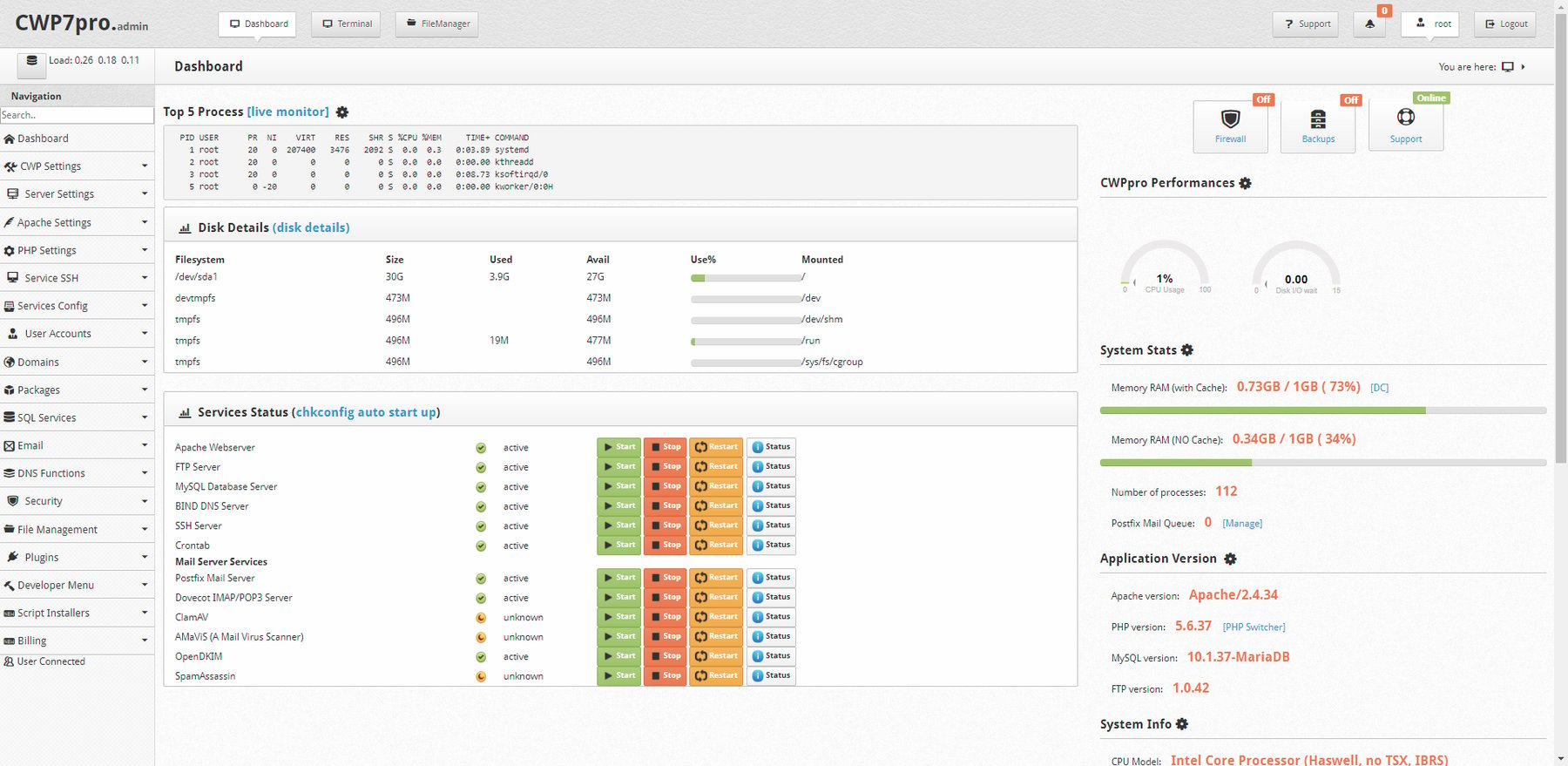
Schritt 2: Zugriff auf das SSL -Zertifikat -Modul
Klicken Sie auf das Dropdown-Menü mit dem Titel " Webserver -Einstellungen, Klicken Sie dann auf SSL-Zertifikate.Dies führt Sie zum SSL -Zertifikatmodul.


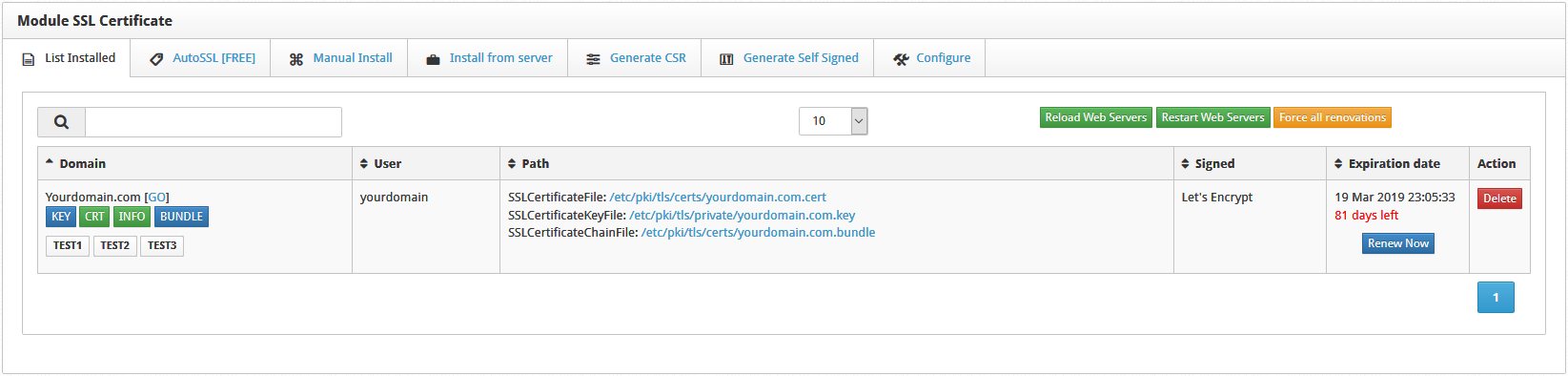
Schritt 3: Zugriff auf AutoOSSL (kostenlos)
Oben im Modul sehen Sie eine Registerkarte mit dem Titel " AutoSSL (KOSTENLOS) .Klicken Sie auf die Registerkarte.
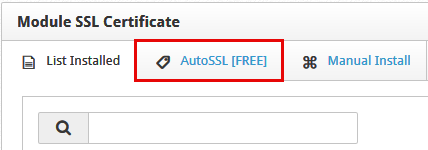
Schritt 4: Domain aktivieren
Wählen Sie den Benutzer aus, der die Domäne steuert, für die Sie AutoSSL aktivieren. Wählen Sie dann die zu aktivierende Domäne aus. Während CentOS Web Panel Hintergrundprozesse ausführt, tritt eine Verzögerung auf, um festzustellen, ob die Domäne für die Aktivierung qualifiziert ist. Beachten Sie, dass die Auswahl der Domains je nach Status farbig ist.
- Grün: In der Domäne ist ein aktives Zertifikat installiert.
- Weiß: Der Status ist derzeit unbekannt oder ist derzeit ausgewählt und wurde kein Zertifikat ausgegeben, bleibt jedoch förderfähig.
- Rot: Die Domain kann kein Zertifikat empfangen.
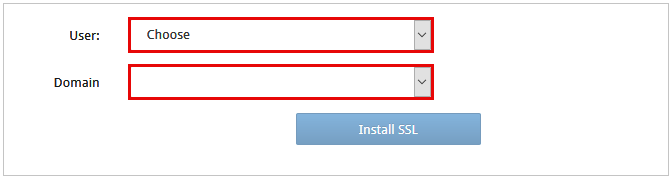
Schritt 5: SSL installieren
Klicken SSL installieren So installieren Sie das SSL -Zertifikat an der Domäne.Darüber hinaus ermöglicht diese Aktion die automatische Erneuerung der Autosl.

Sie erhalten eine Erfolgreich Benachrichtigung in der oberen rechten Ecke der Seite, wenn sie abgeschlossen ist.
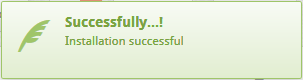
Schritt 6: Automatische Erneuerung aktivieren
Sobald Sie die SSL erfolgreich installiert haben, klicken Sie auf die Konfigurieren Registerkarte auf der SSL-Modul Seite. Dies bringt Sie zum Alerts und Autorenew Konfigurationen Tab.
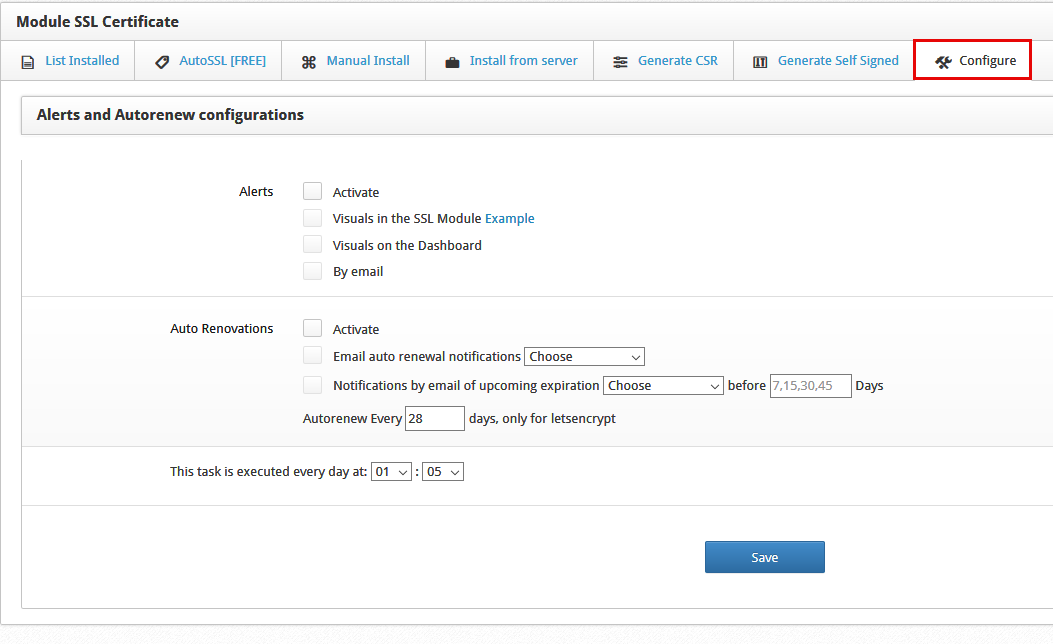
Schritt 7: Aktivieren Sie die automatische Neulinge
Überprüf den aktivieren Sie Box und lassen Sie andere Einstellungen gleich. Klicken sparen Änderungen begehen. Schließlich erhalten Ihre Domains automatisch neue Zertifikate.
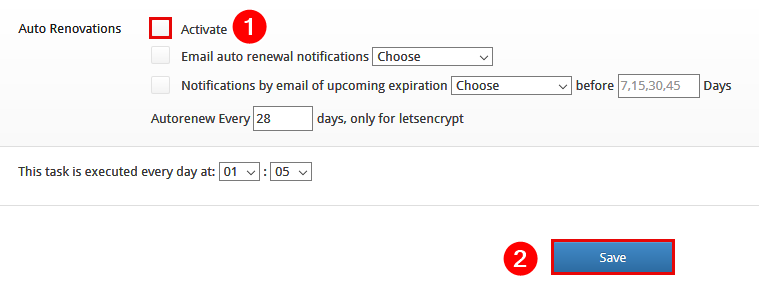
Herzliche Glückwünsche! Sie haben Autossl und Auto-Erneuerung aktiviert!
Geschrieben von Hostwinds Team / Dezember 29, 2018
